[X] Wie kann man mit Nero und C# eine CD/DVD Brennen???
-
Sieht soweit ok aus

-
CMatt schrieb:
Sieht soweit ok aus

Dann bin ich ja beruhigt. Am WE werd ich dem ding dann noch das passende Layout verpassen.
-
Wie kann man mit Nero und C# eine CD/DVD Brennen???
Inhaltsverzeichnis
- Einleitung
- Was benötigen wir dazu???
- Wo bekomme ich die benötigten Dateien
- Aufteilung des Tutorials
- Erstellen der zu nutzende DLL für unser C# Programm
- Erstellen eines Programmes zum Brennen von Daten auf CD
Einleitung
Hallo zusammen,
in diesem kleinen Tutorial möchte ich euch zeigen wie man mit Hilfe der NeroAPI und der Programmiersprache C# eine Anwendung entwickeln kann, mithilfe der sich eigene CD`s / DVD`s erstellen lassen.Was benötigen wir dazu???
Als erstes benötigen wir einen Texteditor in dem wir später unseren Quellcode schreiben können.
Als zweites benötigen wir noch eine SDK Version des Frameworks mit dem wir später unser Quellcode zu einer EXE oder DLL Datei konvertieren tun.
Und zum Schluss benötigen wir noch eine Installierte Version von dem Brennprogramm Nero!Wo bekomme ich die benötigten Dateien
Eine Demo Version des Brennprogrammes Nero bekommt ihr unter www.nero.com!
Die SDK Version des .NET Frameworks könnt ihr euch unter www.microsoft.com kostenlos herunterladen!!!Aufteilung des Tutorials
Im ersten Teil dieses Tutorials möchte ich euch zeigen wie wir die benötigte Assemblydatei der NeroCOM erstellen. Diese Assemblydatei benötigen wir ebenfalls im zweiten Teil dieses Tutorials.
Im zweiten Teil möchte ich euch zeigen wie man mit Hilfe der NeroCOM Schnittstelle ein kleines Programm erstellt, mit dem es möglich ist CD´s / DVD´s zu erstellen.Erstellen der zu nutzende DLL für unser C# Programm
Bevor wir mit dem Programmieren anfangen können müssen wir uns zuerst einmal die COM von Nero in eine Funktionsfähige Assembly konvertieren!- Wir suchen uns in dem "Nero" Verzeichnis die Datei "NeroCOM.dll" heraus und konvertieren diese mit Hilfe des "Microsoft (R) .NET Framework Type Library to Assembly Converter" (tlbimp.exe) in eine .NET Assembly.
- Dazu geben wir folgendes in der Eingabeaufforderung ein:"tlbimp.exe NeroCOM.dll"
Anschließend sollten wir folgende Rückmeldung des Konverters erhalten: "Type library imported to NEROLib.dll"
Dies bedeutet das uns das Konvertierungsprogramm eine Assembly namens NEROlib.dll erstellt hat die wir nun in dem .NET Framework nutzen können.
Hinweis: Es wäre zum jetzigen Zeitpunkt zwar schon möglich mit Hilfe dieser Assembly eine CD / DVD zu erzeugen, aber im jetzigen Zustand würde keines der von der COM Schnittstelle zur verfügungstehenden Events ausgelöst werden.
- Um genau dies zu erreichen das auch die zu verfügungstehenden Events in unserem Programm genutzt werden können müssen wir die so eben erzeugte Assembly Datei noch ein wenig bearbeiten.
Für dies durchzuführen müssen wir die Datei zuerst mit dem Programm "ildasm.exe" zuerst mal in IL-Assemblercode extrahieren.
Um dies zu erreichen müssen wir in der Eingabeaufforderung folgendes eingeben:
ildasm /source nerolib.dll /output=nerolib.ilNach diesem Aufruf bekommen wir zwei Dateien erstellt. Die "nerolib.il" und die "nerolib.res". Für uns ist nur die nerolib.il wichtig.
- Als nächstes öffnen wir die Datei "nerolib.il" mit einem Texteditor und suchen nach Suchbegriff "_SinkHelper".
Der erste Punkt den wir finden sollte
.class private auto ansi sealed _INeroEvents_SinkHelper
extends [mscorlib]System.Object
implements NEROLib._INeroEvents
sein.
Hier ändern wir das private nun zum public. Anschließend suchen wir weiter nach Klassen die die Endung _SinkHelper haben und führen die Selbe Änderung dort ebenfalls durch!!! - Wenn wir die Änderungen erfolgreich vorgenommen haben, können wir die geänderte Datei wieder zu einer für uns nutzbare Assembly konvertieren.
Dies ist mit dem Befehl "ilasm.exe" realisierbar! Hierfür geben wir in der Eingabeaufforderung folgendes ein:
ilasm /dll nerolib.il /output=nerolib_new.dll
Hinweis:
Die Datei muss beim einbinden in das Projekt wieder nerolib.dll heißen, da diese ansonst nicht korrekt funktioniert.Dies war nun der erste Teil mit dem wir die für uns benötigte Assemblydatei erstellen!!!
Erstellen eines Programmes zum Brennen von Daten auf CD
Ich möchte euch begrüßen zum zweiten Teil dieses Tutorials. In diesem Teil werden wir eine kleine Applikation erstellen mit der wir zwei Testdateien auf eine CD Brennen.Als erstes erstellen wir uns ein Grundgerüst für dieses kleines Test Programm
Mein Quellcode:using System; using System.Drawing; using System.Collections; using System.ComponentModel; using System.Windows.Forms; using System.Data; namespace Brennen { /// <summary> /// Zusammendfassende Beschreibung für Form1. /// </summary> public class Form1 : System.Windows.Forms.Form { private System.Windows.Forms.Button btn_brennen; private System.Windows.Forms.ComboBox cmb_brennerauswahl; private System.Windows.Forms.ProgressBar prgbar_fortschritt; /// <summary> /// Erforderliche Designervariable. /// </summary> private System.ComponentModel.Container components = null; public Form1() { // // Erforderlich für die Windows Form-Designerunterstützung // InitializeComponent(); // // TODO: Fügen Sie den Konstruktorcode nach dem Aufruf von InitializeComponent hinzu // } /// <summary> /// Die verwendeten Ressourcen bereinigen. /// </summary> protected override void Dispose( bool disposing ) { if( disposing ) { if (components != null) { components.Dispose(); } } base.Dispose( disposing ); } #region Windows Form Designer generated code /// <summary> /// Erforderliche Methode für die Designerunterstützung. /// Der Inhalt der Methode darf nicht mit dem Code-Editor geändert werden. /// </summary> private void InitializeComponent() { this.btn_brennen = new System.Windows.Forms.Button(); this.prgbar_fortschritt = new System.Windows.Forms.ProgressBar(); this.cmb_brennerauswahl = new System.Windows.Forms.ComboBox(); this.SuspendLayout(); // // btn_brennen // this.btn_brennen.Location = new System.Drawing.Point(224, 160); this.btn_brennen.Name = "btn_brennen"; this.btn_brennen.Size = new System.Drawing.Size(176, 23); this.btn_brennen.TabIndex = 0; this.btn_brennen.Text = "Dateien Brennen"; // // prgbar_fortschritt // this.prgbar_fortschritt.Location = new System.Drawing.Point(8, 120); this.prgbar_fortschritt.Name = "prgbar_fortschritt"; this.prgbar_fortschritt.Size = new System.Drawing.Size(600, 16); this.prgbar_fortschritt.TabIndex = 1; // // cmb_brennerauswahl // this.cmb_brennerauswahl.DropDownStyle = System.Windows.Forms.ComboBoxStyle.DropDownList; this.cmb_brennerauswahl.Location = new System.Drawing.Point(192, 40); this.cmb_brennerauswahl.Name = "cmb_brennerauswahl"; this.cmb_brennerauswahl.Size = new System.Drawing.Size(272, 21); this.cmb_brennerauswahl.TabIndex = 2; // // Form1 // this.AutoScaleBaseSize = new System.Drawing.Size(5, 13); this.ClientSize = new System.Drawing.Size(616, 198); this.Controls.AddRange(new System.Windows.Forms.Control[] { this.cmb_brennerauswahl, this.prgbar_fortschritt, this.btn_brennen}); this.Name = "Form1"; this.Text = "Tutorial Brennen"; this.ResumeLayout(false); } #endregion /// <summary> /// Der Haupteinstiegspunkt für die Anwendung. /// </summary> [STAThread] static void Main() { Application.Run(new Form1()); } } }Zuerst erstellen wir nun eine neue Instanz von der NeroClass.
private NEROLib.NeroClass neroclass = new NEROLib.NeroClass();Diese Instanz benötigen wir später um die Laufwerke zu ermitteln.
Um die Laufwerke in einer Collection aufzunehmen benötigen wir jetzt eine Instanz von der NeroDrivesClass.private NEROLib.NeroDrivesClass ndrives;Als nächstes erstellen wir eine Methode die uns unsere ComboBox mit den vorhandenen Brennern / Laufwerken füllt.
In diesem Tutorial heißt diese Methode GetRecoderList().Nun müssen wir uns als erstes eine Liste der vorhandenen Brenner besorgen. Dies machen wir so:
ndrives = (NEROLib.NeroDrivesClass)neroclass.GetDrives(NEROLib.NERO_MEDIA_TYPE.NERO_MEDIA_CD);Die Variable ndrives enthält nun alle von GetDrives übergeben Laufwerke.
Anschließend fügen wir mit Hilfe einer Foreach die Laufwerke der ComboBox hinzu:foreach(NEROLib.NeroDrive ndrive in ndrives) { // Laufwerkname in der ComboBox anlegen cmb_brennerauswahl.Items.Add(ndrive.DeviceName); }Nun müssen wir nur noch beim Start diese Methode aufrufen und erhalten so alle Laufwerke in der ComboBox!!!
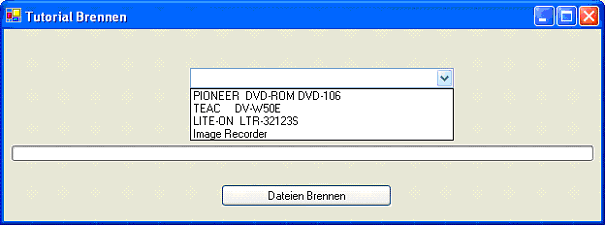
Als nächstes schreiben wir die Funktion zum Brennen der Dateien. Diese wird für den Button "Dateien Brennen" hinterlegt. Diese Funktion nenne ich in diesem Tutorial btn_brennen_Click da dies auf ein Event(Click) des Buttons reagiert.
Zu erst müssen wir einen neuen ISO Track erstellen, in dem wir später die Verzeichnisse und Dateien hinterlegen.
// Neuen ISO Track erstellen NEROLib.NeroISOTrackClass niso = new NEROLib.NeroISOTrackClass();Als nächstes vergeben wir einen Namen für den neuen ISO Track. Dieser Name wird nach dem Brennen auch der Name der CD sein.
Im nächsten Schritt müssen wir ein neues Verzeichnis erstellen in dem wir die Späteren Dateien einfügen. Dies machen wir mit folgendem Syntax:// Neues Verzeichnis erstellen NEROLib.NeroFolderClass nfolder = new NEROLib.NeroFolderClass();Diesem Verzeichnis geben wir keinen Namen, da wir dies als RootFolder für den ISO Track nutzen wollen. Nun erstellen wir ein zweites Verzeichnis.
// Zweites Verzeichnis erstellen NEROLib.NeroFolderClass nsecondfolder = new NEROLib.NeroFolderClass(); // Verzeichnis Namen geben nsecondfolder.Name = "TestFolder";Nach dem wir dem zweiten Verzeichnis einen Namen gegeben haben fügen wir dies dem RootFolder hnzu:
// Verzeichnis zwei dem Root Verzeichnis hinzufügen nfolder.Folders.Add(nsecondfolder);Jetzt fügen wir dem ISO Track das Root Verzeichnis hinzu:
// Root Folder dem ISO Track hinzufügen niso.RootFolder = nfolder;Nach all dem fehlen uns jetzt nur noch die Dateien die wir auf die CD Brennen wollen. Diese müssen wir nun den zwei Verzeichnissen hinzufügen.
Dies funktioniert im Prinzip genau so wie das mit den Verzeichnissen.
Mit der Namen Eigenschaft gibt man den Dateinamen auf der CD an, mit der SourceFilePath Eigenschaft wird der Pfad und die zu erfassende Datei festgelegt.// Zwei Dateien erstellen NEROLib.NeroFileClass nfile1 = new NEROLib.NeroFileClass();; NEROLib.NeroFileClass nfile2 = new NEROLib.NeroFileClass();; // Eigenschaften der Files festlegen nfile1.Name = "TestPack1.rar"; nfile1.SourceFilePath = @"C:\testfile1.rar"; nfile2.Name = "TestPack2.rar"; nfile2.SourceFilePath = @"C:\testfile2.rar"; // Dateien den Verzeichnissen hinzufügen nfolder.Files.Add(nfile1); nsecondfolder.Files.Add(nfile2);Als nächstes müssen wir noch sagen mit welchen Optionen wir den ISO Track brennen wollen. In unserem Beispiel soll ein ISO FileSystem erzeugt werden.
// BrennOptionen für den ISO Track festlegen niso.BurnOptions = NEROLib.NERO_BURN_OPTIONS.NERO_BURN_OPTION_CREATE_ISO_FS;Nun legen wir eine neue Globale Variable namens ndrive an.
private NEROLib.NeroDrive ndrive;Dieser Variable übergeben wir das von uns Ausgewählte Laufwerk
(Diese Variable stellt uns nun die Eigenschaften eines Laufwerkes zur Verfügung)// Ausgewähltes Laufwerk an ndrive = (NEROLib.NeroDrive)ndrives.Item(cmb_brennerauswahl.SelectedIndex);Um die CD jetzt nun endgültig zu erstellen rufen wir die BurnIsoAudioCD Funktion von der Variable ndrive auf.
// CD Erstellen und Daten auf CD Brennen ndrive.BurnIsoAudioCD("","",false,niso,null,null,NEROLib.NERO_BURN_FLAGS.NERO_BURN_FLAG_WRITE,10,NEROLib.NERO_MEDIA_TYPE.NERO_MEDIA_CDRW);Mit unserem jetzigen Programm würde es schon funktionieren eine CD zu erstellen. Die Progressbar würde aber keinen Fortschritt anzeigen. Aus diesem Grund fügen wir nun noch eine Funktion zu dem Event das uns von der NeroCOM Schnittstelle zu Verfügung gestellt wird hinzu. In diesem Programm nenne ich diese Funktion OnProgress().
Das OnProgress Event erwartet zwei Parameter. Der erste Parameter gibt die Prozentzahl wie viel Daten auf die CD schon gebrannt wurden zurück. Der zweite Parameter gibt zurück ob das Brennen beendet wurde.private void OnProgress(ref int percent, ref bool fertig) { prgbar_fortschritt.Value = percent; }Und hiermit wird nun auch der Fortschritt des Brennens angezeigt.
Jetzt müssen wir noch dem OnProgress Event einen neuen Evenhandler mit unserer Funktion hinzufügen.
Das Event müssen wir in der Brennfunktion btn_brennen_Click zuordnen, da hier ja erst die Wahl des Brenners aktualisiert wird.// OnProgress Event einen neuen Eventhandler hinzufügen ndrive.OnProgress += new NEROLib._INeroDriveEvents_OnProgressEventHandler(OnProgress);Wichtig:
Wird der Zwischenschritt über das ndrive Element nicht beachtet, so kann es Probleme mit der korrekten Funktion der Progressbar kommen.Ich hoffe das euch das Tutorial gefallen hat!!!
Mit freundlichen Grüßen,
euer GünniUnd zum Abschluss noch einmal den komplette Quellcode:
using System; using System.Drawing; using System.Collections; using System.ComponentModel; using System.Windows.Forms; using System.Data; namespace Brennen { /// <summary> /// Zusammendfassende Beschreibung für Form1. /// </summary> public class Form1 : System.Windows.Forms.Form { private System.Windows.Forms.Button btn_brennen; private System.Windows.Forms.ComboBox cmb_brennerauswahl; private System.Windows.Forms.ProgressBar prgbar_fortschritt; private NEROLib.NeroClass neroclass = new NEROLib.NeroClass(); private NEROLib.NeroDrivesClass ndrives; private NEROLib.NeroDrive ndrive; /// <summary> /// Erforderliche Designervariable. /// </summary> private System.ComponentModel.Container components = null; public Form1() { // // Erforderlich für die Windows Form-Designerunterstützung // InitializeComponent(); // // TODO: Fügen Sie den Konstruktorcode nach dem Aufruf von InitializeComponent hinzu // GetRecoderList(); // Laufwerke ermitteln prgbar_fortschritt.Value = 0; } /// <summary> /// Die verwendeten Ressourcen bereinigen. /// </summary> protected override void Dispose( bool disposing ) { if( disposing ) { if (components != null) { components.Dispose(); } } base.Dispose( disposing ); } #region Windows Form Designer generated code /// <summary> /// Erforderliche Methode für die Designerunterstützung. /// Der Inhalt der Methode darf nicht mit dem Code-Editor geändert werden. /// </summary> private void InitializeComponent() { this.btn_brennen = new System.Windows.Forms.Button(); this.prgbar_fortschritt = new System.Windows.Forms.ProgressBar(); this.cmb_brennerauswahl = new System.Windows.Forms.ComboBox(); this.SuspendLayout(); // // btn_brennen // this.btn_brennen.FlatStyle = System.Windows.Forms.FlatStyle.System; this.btn_brennen.Location = new System.Drawing.Point(224, 160); this.btn_brennen.Name = "btn_brennen"; this.btn_brennen.Size = new System.Drawing.Size(176, 23); this.btn_brennen.TabIndex = 0; this.btn_brennen.Text = "Dateien Brennen"; this.btn_brennen.Click += new System.EventHandler(this.btn_brennen_Click); // // prgbar_fortschritt // this.prgbar_fortschritt.Location = new System.Drawing.Point(8, 120); this.prgbar_fortschritt.Name = "prgbar_fortschritt"; this.prgbar_fortschritt.Size = new System.Drawing.Size(600, 16); this.prgbar_fortschritt.Step = 1; this.prgbar_fortschritt.TabIndex = 1; // // cmb_brennerauswahl // this.cmb_brennerauswahl.DropDownStyle = System.Windows.Forms.ComboBoxStyle.DropDownList; this.cmb_brennerauswahl.Location = new System.Drawing.Point(192, 40); this.cmb_brennerauswahl.Name = "cmb_brennerauswahl"; this.cmb_brennerauswahl.Size = new System.Drawing.Size(272, 21); this.cmb_brennerauswahl.TabIndex = 2; // // Form1 // this.AutoScaleBaseSize = new System.Drawing.Size(5, 13); this.ClientSize = new System.Drawing.Size(616, 198); this.Controls.AddRange(new System.Windows.Forms.Control[] { this.cmb_brennerauswahl, this.prgbar_fortschritt, this.btn_brennen}); this.Name = "Form1"; this.Text = "Tutorial Brennen"; this.ResumeLayout(false); } #endregion /// <summary> /// Der Haupteinstiegspunkt für die Anwendung. /// </summary> [STAThread] static void Main() { Application.Run(new Form1()); } # region Eigendefiniert Methoden/Funktionen private void GetRecoderList() { // Ermittle alle Laufwerke mit der Eigenschaft (siehe Media_type) ndrives = (NEROLib.NeroDrivesClass)neroclass.GetDrives(NEROLib.NERO_MEDIA_TYPE.NERO_MEDIA_CD); // Alle Ermittelten Laufwerke in der ComboBox anlegen foreach(NEROLib.NeroDrive ndrive in ndrives) { // Laufwerkname in der ComboBox anlegen cmb_brennerauswahl.Items.Add(ndrive.DeviceName); } } #endregion // Funktion die 2 Dateien auf eine CD Brennt private void btn_brennen_Click(object sender, System.EventArgs e) { // Neuen ISO Track erstellen NEROLib.NeroISOTrackClass niso = new NEROLib.NeroISOTrackClass(); // ISO Track Namen geben niso.Name = "TEST-CD"; // Neues Verzeichnis erstellen NEROLib.NeroFolderClass nfolder = new NEROLib.NeroFolderClass(); // Zweites Verzeichnis erstellen NEROLib.NeroFolderClass nsecondfolder = new NEROLib.NeroFolderClass(); // Verzeichnis Namen geben nsecondfolder.Name = "TestFolder"; // Verzeichnis zwei dem RootVerzeichnis hinzufügen nfolder.Folders.Add(nsecondfolder); // Root Folder dem ISO Track hinzufügen niso.RootFolder = nfolder; // Zwei Dateien erstellen NEROLib.NeroFileClass nfile1 = new NEROLib.NeroFileClass(); NEROLib.NeroFileClass nfile2 = new NEROLib.NeroFileClass(); // Eigenschaften der Files festlegen nfile1.Name = "TestPack1.rar"; nfile1.SourceFilePath = @"C:\testfile1.rar"; nfile2.Name = "TestPack2.rar"; nfile2.SourceFilePath = @"C:\testfile2.rar"; // Dateien den Verzeichnissen hinzufügen nfolder.Files.Add(nfile1); nsecondfolder.Files.Add(nfile2); // BrennOptionen für den ISO Track festlegen niso.BurnOptions = NEROLib.NERO_BURN_OPTIONS.NERO_BURN_OPTION_CREATE_ISO_FS; // Ausgewähltes Laufwerk übergeben ndrive = (NEROLib.NeroDrive)ndrives.Item(cmb_brennerauswahl.SelectedIndex); // Hinzufügen des OnProgress Events zum ausgewählten Laufwerk ndrive.OnProgress += new NEROLib._INeroDriveEvents_OnProgressEventHandler(OnProgress); // CD Erstellen und Daten auf CD Brennen ndrive.BurnIsoAudioCD("","",false,niso,null,null,NEROLib.NERO_BURN_FLAGS.NERO_BURN_FLAG_WRITE,10,NEROLib.NERO_MEDIA_TYPE.NERO_MEDIA_CDRW); } private void OnProgress(ref int percent, ref bool abort) { prgbar_fortschritt.Value = percent; } } }
-
 Beim .NET-SDK-Download sind irgendwie drei Rufzeichen in einen Satz gekommen.
Beim .NET-SDK-Download sind irgendwie drei Rufzeichen in einen Satz gekommen.MfG SideWinder
-
Wie kann man mit Nero und C# eine CD/DVD Brennen???
Inhaltsverzeichnis
- Einleitung
- Was benötigen wir dazu???
- Wo bekomme ich die benötigten Dateien
- Aufteilung des Tutorials
- Erstellen der zu nutzende DLL für unser C# Programm
- Erstellen eines Programmes zum Brennen von Daten auf CD
Einleitung
Hallo zusammen,
in diesem kleinen Tutorial möchte ich euch zeigen wie man mit Hilfe der NeroAPI und der Programmiersprache C# eine Anwendung entwickeln kann, mithilfe der sich eigene CD`s / DVD`s erstellen lassen.Was benötigen wir dazu???
Als erstes benötigen wir einen Texteditor in dem wir später unseren Quellcode schreiben können.
Als zweites benötigen wir noch eine SDK Version des Frameworks mit dem wir später unser Quellcode zu einer EXE oder DLL Datei konvertieren tun.
Und zum Schluss benötigen wir noch eine Installierte Version von dem Brennprogramm Nero!Wo bekomme ich die benötigten Dateien
Eine Demo Version des Brennprogrammes Nero bekommt ihr unter www.nero.com!
Die SDK Version des .NET Frameworks könnt ihr euch unter www.microsoft.com kostenlos herunterladen!Aufteilung des Tutorials
Im ersten Teil dieses Tutorials möchte ich euch zeigen wie wir die benötigte Assemblydatei der NeroCOM erstellen. Diese Assemblydatei benötigen wir ebenfalls im zweiten Teil dieses Tutorials.
Im zweiten Teil möchte ich euch zeigen wie man mit Hilfe der NeroCOM Schnittstelle ein kleines Programm erstellt, mit dem es möglich ist CD´s / DVD´s zu erstellen.Erstellen der zu nutzende DLL für unser C# Programm
Bevor wir mit dem Programmieren anfangen können müssen wir uns zuerst einmal die COM von Nero in eine Funktionsfähige Assembly konvertieren!- Wir suchen uns in dem "Nero" Verzeichnis die Datei "NeroCOM.dll" heraus und konvertieren diese mit Hilfe des "Microsoft (R) .NET Framework Type Library to Assembly Converter" (tlbimp.exe) in eine .NET Assembly.
- Dazu geben wir folgendes in der Eingabeaufforderung ein:"tlbimp.exe NeroCOM.dll"
Anschließend sollten wir folgende Rückmeldung des Konverters erhalten: "Type library imported to NEROLib.dll"
Dies bedeutet das uns das Konvertierungsprogramm eine Assembly namens NEROlib.dll erstellt hat die wir nun in dem .NET Framework nutzen können.
Hinweis: Es wäre zum jetzigen Zeitpunkt zwar schon möglich mit Hilfe dieser Assembly eine CD / DVD zu erzeugen, aber im jetzigen Zustand würde keines der von der COM Schnittstelle zur verfügungstehenden Events ausgelöst werden.
- Um genau dies zu erreichen das auch die zu verfügungstehenden Events in unserem Programm genutzt werden können müssen wir die so eben erzeugte Assembly Datei noch ein wenig bearbeiten.
Für dies durchzuführen müssen wir die Datei zuerst mit dem Programm "ildasm.exe" zuerst mal in IL-Assemblercode extrahieren.
Um dies zu erreichen müssen wir in der Eingabeaufforderung folgendes eingeben:
ildasm /source nerolib.dll /output=nerolib.ilNach diesem Aufruf bekommen wir zwei Dateien erstellt. Die "nerolib.il" und die "nerolib.res". Für uns ist nur die nerolib.il wichtig.
- Als nächstes öffnen wir die Datei "nerolib.il" mit einem Texteditor und suchen nach Suchbegriff "_SinkHelper".
Der erste Punkt den wir finden sollte
.class private auto ansi sealed _INeroEvents_SinkHelper
extends [mscorlib]System.Object
implements NEROLib._INeroEvents
sein.
Hier ändern wir das private nun zum public. Anschließend suchen wir weiter nach Klassen die die Endung _SinkHelper haben und führen die Selbe Änderung dort ebenfalls durch!!! - Wenn wir die Änderungen erfolgreich vorgenommen haben, können wir die geänderte Datei wieder zu einer für uns nutzbare Assembly konvertieren.
Dies ist mit dem Befehl "ilasm.exe" realisierbar! Hierfür geben wir in der Eingabeaufforderung folgendes ein:
ilasm /dll nerolib.il /output=nerolib_new.dll
Hinweis:
Die Datei muss beim einbinden in das Projekt wieder nerolib.dll heißen, da diese ansonst nicht korrekt funktioniert.Dies war nun der erste Teil mit dem wir die für uns benötigte Assemblydatei erstellen!!!
Erstellen eines Programmes zum Brennen von Daten auf CD
Ich möchte euch begrüßen zum zweiten Teil dieses Tutorials. In diesem Teil werden wir eine kleine Applikation erstellen mit der wir zwei Testdateien auf eine CD Brennen.Als erstes erstellen wir uns ein Grundgerüst für dieses kleines Test Programm
Mein Quellcode:using System; using System.Drawing; using System.Collections; using System.ComponentModel; using System.Windows.Forms; using System.Data; namespace Brennen { /// <summary> /// Zusammendfassende Beschreibung für Form1. /// </summary> public class Form1 : System.Windows.Forms.Form { private System.Windows.Forms.Button btn_brennen; private System.Windows.Forms.ComboBox cmb_brennerauswahl; private System.Windows.Forms.ProgressBar prgbar_fortschritt; /// <summary> /// Erforderliche Designervariable. /// </summary> private System.ComponentModel.Container components = null; public Form1() { // // Erforderlich für die Windows Form-Designerunterstützung // InitializeComponent(); // // TODO: Fügen Sie den Konstruktorcode nach dem Aufruf von InitializeComponent hinzu // } /// <summary> /// Die verwendeten Ressourcen bereinigen. /// </summary> protected override void Dispose( bool disposing ) { if( disposing ) { if (components != null) { components.Dispose(); } } base.Dispose( disposing ); } #region Windows Form Designer generated code /// <summary> /// Erforderliche Methode für die Designerunterstützung. /// Der Inhalt der Methode darf nicht mit dem Code-Editor geändert werden. /// </summary> private void InitializeComponent() { this.btn_brennen = new System.Windows.Forms.Button(); this.prgbar_fortschritt = new System.Windows.Forms.ProgressBar(); this.cmb_brennerauswahl = new System.Windows.Forms.ComboBox(); this.SuspendLayout(); // // btn_brennen // this.btn_brennen.Location = new System.Drawing.Point(224, 160); this.btn_brennen.Name = "btn_brennen"; this.btn_brennen.Size = new System.Drawing.Size(176, 23); this.btn_brennen.TabIndex = 0; this.btn_brennen.Text = "Dateien Brennen"; // // prgbar_fortschritt // this.prgbar_fortschritt.Location = new System.Drawing.Point(8, 120); this.prgbar_fortschritt.Name = "prgbar_fortschritt"; this.prgbar_fortschritt.Size = new System.Drawing.Size(600, 16); this.prgbar_fortschritt.TabIndex = 1; // // cmb_brennerauswahl // this.cmb_brennerauswahl.DropDownStyle = System.Windows.Forms.ComboBoxStyle.DropDownList; this.cmb_brennerauswahl.Location = new System.Drawing.Point(192, 40); this.cmb_brennerauswahl.Name = "cmb_brennerauswahl"; this.cmb_brennerauswahl.Size = new System.Drawing.Size(272, 21); this.cmb_brennerauswahl.TabIndex = 2; // // Form1 // this.AutoScaleBaseSize = new System.Drawing.Size(5, 13); this.ClientSize = new System.Drawing.Size(616, 198); this.Controls.AddRange(new System.Windows.Forms.Control[] { this.cmb_brennerauswahl, this.prgbar_fortschritt, this.btn_brennen}); this.Name = "Form1"; this.Text = "Tutorial Brennen"; this.ResumeLayout(false); } #endregion /// <summary> /// Der Haupteinstiegspunkt für die Anwendung. /// </summary> [STAThread] static void Main() { Application.Run(new Form1()); } } }Zuerst erstellen wir nun eine neue Instanz von der NeroClass.
private NEROLib.NeroClass neroclass = new NEROLib.NeroClass();Diese Instanz benötigen wir später um die Laufwerke zu ermitteln.
Um die Laufwerke in einer Collection aufzunehmen benötigen wir jetzt eine Instanz von der NeroDrivesClass.private NEROLib.NeroDrivesClass ndrives;Als nächstes erstellen wir eine Methode die uns unsere ComboBox mit den vorhandenen Brennern / Laufwerken füllt.
In diesem Tutorial heißt diese Methode GetRecoderList().Nun müssen wir uns als erstes eine Liste der vorhandenen Brenner besorgen. Dies machen wir so:
ndrives = (NEROLib.NeroDrivesClass)neroclass.GetDrives(NEROLib.NERO_MEDIA_TYPE.NERO_MEDIA_CD);Die Variable ndrives enthält nun alle von GetDrives übergeben Laufwerke.
Anschließend fügen wir mit Hilfe einer Foreach die Laufwerke der ComboBox hinzu:foreach(NEROLib.NeroDrive ndrive in ndrives) { // Laufwerkname in der ComboBox anlegen cmb_brennerauswahl.Items.Add(ndrive.DeviceName); }Nun müssen wir nur noch beim Start diese Methode aufrufen und erhalten so alle Laufwerke in der ComboBox!!!
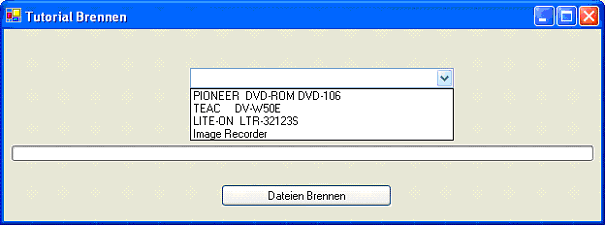
Als nächstes schreiben wir die Funktion zum Brennen der Dateien. Diese wird für den Button "Dateien Brennen" hinterlegt. Diese Funktion nenne ich in diesem Tutorial btn_brennen_Click da dies auf ein Event(Click) des Buttons reagiert.
Zu erst müssen wir einen neuen ISO Track erstellen, in dem wir später die Verzeichnisse und Dateien hinterlegen.
// Neuen ISO Track erstellen NEROLib.NeroISOTrackClass niso = new NEROLib.NeroISOTrackClass();Als nächstes vergeben wir einen Namen für den neuen ISO Track. Dieser Name wird nach dem Brennen auch der Name der CD sein.
Im nächsten Schritt müssen wir ein neues Verzeichnis erstellen in dem wir die Späteren Dateien einfügen. Dies machen wir mit folgendem Syntax:// Neues Verzeichnis erstellen NEROLib.NeroFolderClass nfolder = new NEROLib.NeroFolderClass();Diesem Verzeichnis geben wir keinen Namen, da wir dies als RootFolder für den ISO Track nutzen wollen. Nun erstellen wir ein zweites Verzeichnis.
// Zweites Verzeichnis erstellen NEROLib.NeroFolderClass nsecondfolder = new NEROLib.NeroFolderClass(); // Verzeichnis Namen geben nsecondfolder.Name = "TestFolder";Nach dem wir dem zweiten Verzeichnis einen Namen gegeben haben fügen wir dies dem RootFolder hnzu:
// Verzeichnis zwei dem Root Verzeichnis hinzufügen nfolder.Folders.Add(nsecondfolder);Jetzt fügen wir dem ISO Track das Root Verzeichnis hinzu:
// Root Folder dem ISO Track hinzufügen niso.RootFolder = nfolder;Nach all dem fehlen uns jetzt nur noch die Dateien die wir auf die CD Brennen wollen. Diese müssen wir nun den zwei Verzeichnissen hinzufügen.
Dies funktioniert im Prinzip genau so wie das mit den Verzeichnissen.
Mit der Namen Eigenschaft gibt man den Dateinamen auf der CD an, mit der SourceFilePath Eigenschaft wird der Pfad und die zu erfassende Datei festgelegt.// Zwei Dateien erstellen NEROLib.NeroFileClass nfile1 = new NEROLib.NeroFileClass();; NEROLib.NeroFileClass nfile2 = new NEROLib.NeroFileClass();; // Eigenschaften der Files festlegen nfile1.Name = "TestPack1.rar"; nfile1.SourceFilePath = @"C:\testfile1.rar"; nfile2.Name = "TestPack2.rar"; nfile2.SourceFilePath = @"C:\testfile2.rar"; // Dateien den Verzeichnissen hinzufügen nfolder.Files.Add(nfile1); nsecondfolder.Files.Add(nfile2);Als nächstes müssen wir noch sagen mit welchen Optionen wir den ISO Track brennen wollen. In unserem Beispiel soll ein ISO FileSystem erzeugt werden.
// BrennOptionen für den ISO Track festlegen niso.BurnOptions = NEROLib.NERO_BURN_OPTIONS.NERO_BURN_OPTION_CREATE_ISO_FS;Nun legen wir eine neue Globale Variable namens ndrive an.
private NEROLib.NeroDrive ndrive;Dieser Variable übergeben wir das von uns Ausgewählte Laufwerk
(Diese Variable stellt uns nun die Eigenschaften eines Laufwerkes zur Verfügung)// Ausgewähltes Laufwerk an ndrive = (NEROLib.NeroDrive)ndrives.Item(cmb_brennerauswahl.SelectedIndex);Um die CD jetzt nun endgültig zu erstellen rufen wir die BurnIsoAudioCD Funktion von der Variable ndrive auf.
// CD Erstellen und Daten auf CD Brennen ndrive.BurnIsoAudioCD("","",false,niso,null,null,NEROLib.NERO_BURN_FLAGS.NERO_BURN_FLAG_WRITE,10,NEROLib.NERO_MEDIA_TYPE.NERO_MEDIA_CDRW);Mit unserem jetzigen Programm würde es schon funktionieren eine CD zu erstellen. Die Progressbar würde aber keinen Fortschritt anzeigen. Aus diesem Grund fügen wir nun noch eine Funktion zu dem Event das uns von der NeroCOM Schnittstelle zu Verfügung gestellt wird hinzu. In diesem Programm nenne ich diese Funktion OnProgress().
Das OnProgress Event erwartet zwei Parameter. Der erste Parameter gibt die Prozentzahl wie viel Daten auf die CD schon gebrannt wurden zurück. Der zweite Parameter gibt zurück ob das Brennen beendet wurde.private void OnProgress(ref int percent, ref bool fertig) { prgbar_fortschritt.Value = percent; }Und hiermit wird nun auch der Fortschritt des Brennens angezeigt.
Jetzt müssen wir noch dem OnProgress Event einen neuen Evenhandler mit unserer Funktion hinzufügen.
Das Event müssen wir in der Brennfunktion btn_brennen_Click zuordnen, da hier ja erst die Wahl des Brenners aktualisiert wird.// OnProgress Event einen neuen Eventhandler hinzufügen ndrive.OnProgress += new NEROLib._INeroDriveEvents_OnProgressEventHandler(OnProgress);Wichtig:
Wird der Zwischenschritt über das ndrive Element nicht beachtet, so kann es Probleme mit der korrekten Funktion der Progressbar kommen.Ich hoffe das euch das Tutorial gefallen hat!!!
Mit freundlichen Grüßen,
euer GünniUnd zum Abschluss noch einmal den komplette Quellcode:
using System; using System.Drawing; using System.Collections; using System.ComponentModel; using System.Windows.Forms; using System.Data; namespace Brennen { /// <summary> /// Zusammendfassende Beschreibung für Form1. /// </summary> public class Form1 : System.Windows.Forms.Form { private System.Windows.Forms.Button btn_brennen; private System.Windows.Forms.ComboBox cmb_brennerauswahl; private System.Windows.Forms.ProgressBar prgbar_fortschritt; private NEROLib.NeroClass neroclass = new NEROLib.NeroClass(); private NEROLib.NeroDrivesClass ndrives; private NEROLib.NeroDrive ndrive; /// <summary> /// Erforderliche Designervariable. /// </summary> private System.ComponentModel.Container components = null; public Form1() { // // Erforderlich für die Windows Form-Designerunterstützung // InitializeComponent(); // // TODO: Fügen Sie den Konstruktorcode nach dem Aufruf von InitializeComponent hinzu // GetRecoderList(); // Laufwerke ermitteln prgbar_fortschritt.Value = 0; } /// <summary> /// Die verwendeten Ressourcen bereinigen. /// </summary> protected override void Dispose( bool disposing ) { if( disposing ) { if (components != null) { components.Dispose(); } } base.Dispose( disposing ); } #region Windows Form Designer generated code /// <summary> /// Erforderliche Methode für die Designerunterstützung. /// Der Inhalt der Methode darf nicht mit dem Code-Editor geändert werden. /// </summary> private void InitializeComponent() { this.btn_brennen = new System.Windows.Forms.Button(); this.prgbar_fortschritt = new System.Windows.Forms.ProgressBar(); this.cmb_brennerauswahl = new System.Windows.Forms.ComboBox(); this.SuspendLayout(); // // btn_brennen // this.btn_brennen.FlatStyle = System.Windows.Forms.FlatStyle.System; this.btn_brennen.Location = new System.Drawing.Point(224, 160); this.btn_brennen.Name = "btn_brennen"; this.btn_brennen.Size = new System.Drawing.Size(176, 23); this.btn_brennen.TabIndex = 0; this.btn_brennen.Text = "Dateien Brennen"; this.btn_brennen.Click += new System.EventHandler(this.btn_brennen_Click); // // prgbar_fortschritt // this.prgbar_fortschritt.Location = new System.Drawing.Point(8, 120); this.prgbar_fortschritt.Name = "prgbar_fortschritt"; this.prgbar_fortschritt.Size = new System.Drawing.Size(600, 16); this.prgbar_fortschritt.Step = 1; this.prgbar_fortschritt.TabIndex = 1; // // cmb_brennerauswahl // this.cmb_brennerauswahl.DropDownStyle = System.Windows.Forms.ComboBoxStyle.DropDownList; this.cmb_brennerauswahl.Location = new System.Drawing.Point(192, 40); this.cmb_brennerauswahl.Name = "cmb_brennerauswahl"; this.cmb_brennerauswahl.Size = new System.Drawing.Size(272, 21); this.cmb_brennerauswahl.TabIndex = 2; // // Form1 // this.AutoScaleBaseSize = new System.Drawing.Size(5, 13); this.ClientSize = new System.Drawing.Size(616, 198); this.Controls.AddRange(new System.Windows.Forms.Control[] { this.cmb_brennerauswahl, this.prgbar_fortschritt, this.btn_brennen}); this.Name = "Form1"; this.Text = "Tutorial Brennen"; this.ResumeLayout(false); } #endregion /// <summary> /// Der Haupteinstiegspunkt für die Anwendung. /// </summary> [STAThread] static void Main() { Application.Run(new Form1()); } # region Eigendefiniert Methoden/Funktionen private void GetRecoderList() { // Ermittle alle Laufwerke mit der Eigenschaft (siehe Media_type) ndrives = (NEROLib.NeroDrivesClass)neroclass.GetDrives(NEROLib.NERO_MEDIA_TYPE.NERO_MEDIA_CD); // Alle Ermittelten Laufwerke in der ComboBox anlegen foreach(NEROLib.NeroDrive ndrive in ndrives) { // Laufwerkname in der ComboBox anlegen cmb_brennerauswahl.Items.Add(ndrive.DeviceName); } } #endregion // Funktion die 2 Dateien auf eine CD Brennt private void btn_brennen_Click(object sender, System.EventArgs e) { // Neuen ISO Track erstellen NEROLib.NeroISOTrackClass niso = new NEROLib.NeroISOTrackClass(); // ISO Track Namen geben niso.Name = "TEST-CD"; // Neues Verzeichnis erstellen NEROLib.NeroFolderClass nfolder = new NEROLib.NeroFolderClass(); // Zweites Verzeichnis erstellen NEROLib.NeroFolderClass nsecondfolder = new NEROLib.NeroFolderClass(); // Verzeichnis Namen geben nsecondfolder.Name = "TestFolder"; // Verzeichnis zwei dem RootVerzeichnis hinzufügen nfolder.Folders.Add(nsecondfolder); // Root Folder dem ISO Track hinzufügen niso.RootFolder = nfolder; // Zwei Dateien erstellen NEROLib.NeroFileClass nfile1 = new NEROLib.NeroFileClass(); NEROLib.NeroFileClass nfile2 = new NEROLib.NeroFileClass(); // Eigenschaften der Files festlegen nfile1.Name = "TestPack1.rar"; nfile1.SourceFilePath = @"C:\testfile1.rar"; nfile2.Name = "TestPack2.rar"; nfile2.SourceFilePath = @"C:\testfile2.rar"; // Dateien den Verzeichnissen hinzufügen nfolder.Files.Add(nfile1); nsecondfolder.Files.Add(nfile2); // BrennOptionen für den ISO Track festlegen niso.BurnOptions = NEROLib.NERO_BURN_OPTIONS.NERO_BURN_OPTION_CREATE_ISO_FS; // Ausgewähltes Laufwerk übergeben ndrive = (NEROLib.NeroDrive)ndrives.Item(cmb_brennerauswahl.SelectedIndex); // Hinzufügen des OnProgress Events zum ausgewählten Laufwerk ndrive.OnProgress += new NEROLib._INeroDriveEvents_OnProgressEventHandler(OnProgress); // CD Erstellen und Daten auf CD Brennen ndrive.BurnIsoAudioCD("","",false,niso,null,null,NEROLib.NERO_BURN_FLAGS.NERO_BURN_FLAG_WRITE,10,NEROLib.NERO_MEDIA_TYPE.NERO_MEDIA_CDRW); } private void OnProgress(ref int percent, ref bool abort) { prgbar_fortschritt.Value = percent; } } }
-
Soll ich noch die PDF dem Artikel beilegen?
-
Kannst du gerne machen, leg es zu den Bildern.

Ist der Artikel sonst soweit fertig? Kann er in die Rechtschreibkorrektur?
-
OK, dann mach ich die PDF Datei noch dazu.
Von meiner Seite aus ist er soweit fertig und kann in die Rechtschreibkorrektur/Prüfung gehen!
-
Dann musst du das Kürzel zu [R] ändern!

-
-predator- schrieb:
Dann musst du das Kürzel zu [R] ändern!

Muss ich da nicht nen neuen thread eröffnen?
Wenn nicht, wie ändere ich das den?
-
Nö, du musst erst für die endgültige Version nen neuen Thread aufmachen.
Ich denke, du musst deinen ersten Beitrag hier im Thread einfach bearbeiten, und dann müsstest du auch den Titel ändern können...PS: Nachzulesen im "Nachschlagewerk für alte Hasen". :p

-
Wie kann man mit Nero und C# eine CD/DVD brennen???
Inhaltsverzeichnis
- Einleitung
- Was benötigen wir dazu?
- Wo bekomme ich die benötigten Dateien?
- Aufteilung des Tutorials
- Erstellen der zu nutzenden DLL für unser C#-Programm
- Erstellen eines Programms zum Brennen von Daten auf CD
Einleitung
Hallo zusammen,
in diesem kleinen Tutorial möchte ich euch zeigen, wie man mithilfe der NeroAPI und der Programmiersprache C# eine Anwendung entwickeln kann, mit der sich eigene CDs / DVDs erstellen lassen.Was benötigen wir dazu?
Als Erstes benötigen wir einen Texteditor, in dem wir später unseren Quellcode schreiben können.
Als Zweites benötigen wir noch eine SDK-Version des Frameworks, mit dem wir später unseren Quellcode zu einer EXE- oder DLL-Datei konvertieren können.
Und zum Schluss benötigen wir noch eine installierte Version von dem Brennprogramm Nero!Wo bekomme ich die benötigten Dateien?
Eine Demoversion des Brennprogrammes Nero bekommt ihr unter www.nero.com!
Die SDK-Version des .NET Frameworks könnt ihr euch unter www.microsoft.com kostenlos herunterladen!Aufteilung des Tutorials
Im ersten Teil dieses Tutorials möchte ich euch zeigen, wie wir die benötigte Assemblydatei der NeroCOM erstellen. Diese Assemblydatei benötigen wir ebenfalls im zweiten Teil dieses Tutorials.
Im zweiten Teil möchte ich euch zeigen, wie man mithilfe der NeroCOM-Schnittstelle ein kleines Programm erstellt, das ermöglicht, CDs / DVDs zu brennen.Erstellen der zu nutzenden DLL für unser C#-Programm
Bevor wir mit dem Programmieren anfangen können, müssen wir uns zuerst einmal die COM von Nero in eine funktionsfähige Assembly konvertieren!- Wir suchen uns in dem Nero-Verzeichnis die Datei NeroCOM.dll heraus und konvertieren diese mithilfe des "Microsoft (R) .NET Framework Type Library to Assembly Converter" (tlbimp.exe) in eine .NET-Assembly.
- Dazu geben wir Folgendes in der Eingabeaufforderung ein: "tlbimp.exe NeroCOM.dll".
Anschließend sollten wir folgende Rückmeldung des Konverters erhalten: "Type library imported to NEROLib.dll".
Dies bedeutet, dass uns das Konvertierungsprogramm eine Assembly namens NEROlib.dll erstellt hat, die wir nun im .NET Framework nutzen können.
Hinweis: Es wäre zum jetzigen Zeitpunkt zwar schon möglich, mithilfe dieser Assembly eine CD / DVD zu erzeugen, aber im jetzigen Zustand würde keines der von der COM-Schnittstelle zur Verfügung stehenden Events ausgelöst werden.
- Um genau dies zu erreichen, dass auch die zur Verfügung stehenden Events in unserem Programm genutzt werden können, müssen wir die so eben erzeugte Assembly-Datei noch ein wenig bearbeiten.
Um dies durchzuführen, müssen wir die Datei zuerst mit dem Programm "ildasm.exe" in IL-Assemblercode extrahieren.
Dazu müssen wir in der Eingabeaufforderung Folgendes eingeben:
ildasm /source nerolib.dll /output=nerolib.ilNach diesem Aufruf bekommen wir zwei Dateien erstellt. Die "nerolib.il" und die "nerolib.res". Für uns ist nur die nerolib.il wichtig.
- Als Nächstes öffnen wir die Datei nerolib.il mit einem Texteditor und suchen nach Suchbegriff "_SinkHelper".
Der erste Punkt, den wir finden, sollte
.class private auto ansi sealed _INeroEvents_SinkHelper
extends [mscorlib]System.Object
implements NEROLib._INeroEvents
sein.
Hier ändern wir das „private“ nun zum „public“. Anschließend suchen wir weiter nach Klassen, die die Endung _SinkHelper haben und führen dieselbe Änderung dort ebenfalls durch! - Wenn wir die Änderungen erfolgreich vorgenommen haben, können wir die geänderte Datei wieder zu einer für uns nützlichen Assembly konvertieren.
Dies ist mit dem Befehl "ilasm.exe" realisierbar! Hierfür geben wir in der Eingabeaufforderung Folgendes ein:
ilasm /dll nerolib.il /output=nerolib_new.dll
Hinweis:
Die Datei muss beim Einbinden in das Projekt wieder nerolib.dll heißen, da diese ansonsten nicht korrekt funktioniert.Dies war nun der erste Teil, mit dem wir die für uns benötigte Assemblydatei erstellen!!!
Erstellen eines Programmes zum Brennen von Daten auf CD
Ich möchte euch begrüßen zum zweiten Teil dieses Tutorials. In diesem Teil werden wir eine kleine Applikation erstellen, mit der wir zwei Testdateien auf eine CD Brennen.Als Erstes erstellen wir uns ein Grundgerüst für dieses kleines Testprogramm.
Mein Quellcode:using System; using System.Drawing; using System.Collections; using System.ComponentModel; using System.Windows.Forms; using System.Data; namespace Brennen { /// <summary> /// Zusammenfassende Beschreibung für Form1. /// </summary> public class Form1 : System.Windows.Forms.Form { private System.Windows.Forms.Button btn_brennen; private System.Windows.Forms.ComboBox cmb_brennerauswahl; private System.Windows.Forms.ProgressBar prgbar_fortschritt; /// <summary> /// Erforderliche Designervariable. /// </summary> private System.ComponentModel.Container components = null; public Form1() { // // Erforderlich für die Windows Form-Designerunterstützung // InitializeComponent(); // // TODO: Fügen Sie den Konstruktorcode nach dem Aufruf von InitializeComponent hinzu // } /// <summary> /// Die verwendeten Ressourcen bereinigen. /// </summary> protected override void Dispose( bool disposing ) { if( disposing ) { if (components != null) { components.Dispose(); } } base.Dispose( disposing ); } #region Windows Form Designer generated code /// <summary> /// Erforderliche Methode für die Designerunterstützung. /// Der Inhalt der Methode darf nicht mit dem Code-Editor geändert werden. /// </summary> private void InitializeComponent() { this.btn_brennen = new System.Windows.Forms.Button(); this.prgbar_fortschritt = new System.Windows.Forms.ProgressBar(); this.cmb_brennerauswahl = new System.Windows.Forms.ComboBox(); this.SuspendLayout(); // // btn_brennen // this.btn_brennen.Location = new System.Drawing.Point(224, 160); this.btn_brennen.Name = "btn_brennen"; this.btn_brennen.Size = new System.Drawing.Size(176, 23); this.btn_brennen.TabIndex = 0; this.btn_brennen.Text = "Dateien Brennen"; // // prgbar_fortschritt // this.prgbar_fortschritt.Location = new System.Drawing.Point(8, 120); this.prgbar_fortschritt.Name = "prgbar_fortschritt"; this.prgbar_fortschritt.Size = new System.Drawing.Size(600, 16); this.prgbar_fortschritt.TabIndex = 1; // // cmb_brennerauswahl // this.cmb_brennerauswahl.DropDownStyle = System.Windows.Forms.ComboBoxStyle.DropDownList; this.cmb_brennerauswahl.Location = new System.Drawing.Point(192, 40); this.cmb_brennerauswahl.Name = "cmb_brennerauswahl"; this.cmb_brennerauswahl.Size = new System.Drawing.Size(272, 21); this.cmb_brennerauswahl.TabIndex = 2; // // Form1 // this.AutoScaleBaseSize = new System.Drawing.Size(5, 13); this.ClientSize = new System.Drawing.Size(616, 198); this.Controls.AddRange(new System.Windows.Forms.Control[] { this.cmb_brennerauswahl, this.prgbar_fortschritt, this.btn_brennen}); this.Name = "Form1"; this.Text = "Tutorial Brennen"; this.ResumeLayout(false); } #endregion /// <summary> /// Der Haupteinstiegspunkt für die Anwendung. /// </summary> [STAThread] static void Main() { Application.Run(new Form1()); } } }Zuerst erstellen wir eine neue Instanz von der NeroClass.
private NEROLib.NeroClass neroclass = new NEROLib.NeroClass();Diese Instanz benötigen wir später, um die Laufwerke zu ermitteln.
Um die Laufwerke in einer Collection aufzunehmen, benötigen wir jetzt eine Instanz von der NeroDrivesClass.private NEROLib.NeroDrivesClass ndrives;Als Nächstes erstellen wir eine Methode, die uns unsere ComboBox mit den vorhandenen Brennern / Laufwerken füllt.
In diesem Tutorial heißt diese Methode GetRecoderList().Nun müssen wir uns als Erstes eine Liste der vorhandenen Brenner besorgen. Dies machen wir so:
ndrives = (NEROLib.NeroDrivesClass)neroclass.GetDrives(NEROLib.NERO_MEDIA_TYPE.NERO_MEDIA_CD);Die Variable ndrives enthält nun alle von GetDrives übergebenen Laufwerke.
Anschließend fügen wir mithilfe einer Foreach die Laufwerke der ComboBox hinzu:foreach(NEROLib.NeroDrive ndrive in ndrives) { // Laufwerkname in der ComboBox anlegen cmb_brennerauswahl.Items.Add(ndrive.DeviceName); }Nun müssen wir beim Start nur noch diese Methode aufrufen und erhalten so alle Laufwerke in der ComboBox!
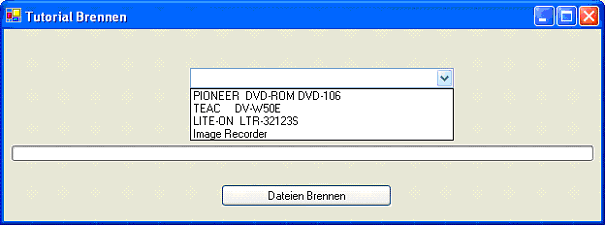
Als Nächstes schreiben wir die Funktion zum Brennen der Dateien. Diese wird für den Button "Dateien Brennen" hinterlegt. Diese Funktion nenne ich in diesem Tutorial btn_brennen_Click, da dies auf ein Event (Click) des Buttons reagiert.
Zu erst müssen wir einen neuen ISO-Track erstellen, in dem wir später die Verzeichnisse und Dateien hinterlegen.
// Neuen ISO-Track erstellen NEROLib.NeroISOTrackClass niso = new NEROLib.NeroISOTrackClass();Als Nächstes vergeben wir einen Namen für den neuen ISO-Track. Dieser Name wird nach dem Brennen auch der Name der CD sein.
Im nächsten Schritt müssen wir ein neues Verzeichnis erstellen, in dem wir die späteren Dateien einfügen. Dies machen wir mit folgender Syntax:// Neues Verzeichnis erstellen NEROLib.NeroFolderClass nfolder = new NEROLib.NeroFolderClass();Diesem Verzeichnis geben wir keinen Namen, da wir dies als RootFolder für den ISO-Track nutzen wollen. Nun erstellen wir ein zweites Verzeichnis.
// Zweites Verzeichnis erstellen NEROLib.NeroFolderClass nsecondfolder = new NEROLib.NeroFolderClass(); // Verzeichnis benennen nsecondfolder.Name = "TestFolder";Nachdem wir dem zweiten Verzeichnis einen Namen gegeben haben, fügen wir dies dem RootFolder hinzu:
// Verzeichnis zwei dem Root-Verzeichnis hinzufügen nfolder.Folders.Add(nsecondfolder);Jetzt fügen wir dem ISO-Track das Root-Verzeichnis hinzu:
// Root-Folder dem ISO-Track hinzufügen niso.RootFolder = nfolder;Nach all dem fehlen uns jetzt nur noch die Dateien, die wir auf die CD brennen wollen. Diese müssen wir nun den zwei Verzeichnissen hinzufügen.
Dies funktioniert im Prinzip genau so wie mit den Verzeichnissen.
Mit der Namenseigenschaft gibt man den Dateinamen auf der CD an, mit der SourceFilePath-Eigenschaft wird der Pfad und die zu erfassende Datei festgelegt.// Zwei Dateien erstellen NEROLib.NeroFileClass nfile1 = new NEROLib.NeroFileClass();; NEROLib.NeroFileClass nfile2 = new NEROLib.NeroFileClass();; // Eigenschaften der Files festlegen nfile1.Name = "TestPack1.rar"; nfile1.SourceFilePath = @"C:\testfile1.rar"; nfile2.Name = "TestPack2.rar"; nfile2.SourceFilePath = @"C:\testfile2.rar"; // Dateien den Verzeichnissen hinzufügen nfolder.Files.Add(nfile1); nsecondfolder.Files.Add(nfile2);Als Nächstes müssen wir noch sagen, mit welchen Optionen wir den ISO-Track brennen wollen. In unserem Beispiel soll ein ISO-FileSystem erzeugt werden.
// Brennoptionen für den ISO-Track festlegen niso.BurnOptions = NEROLib.NERO_BURN_OPTIONS.NERO_BURN_OPTION_CREATE_ISO_FS;Nun legen wir eine neue Globale Variable namens ndrive an.
private NEROLib.NeroDrive ndrive;Dieser Variable übergeben wir das von uns ausgewählte Laufwerk
(Diese Variable stellt uns nun die Eigenschaften eines Laufwerkes zur Verfügung)// Ausgewähltes Laufwerk an ndrive = (NEROLib.NeroDrive)ndrives.Item(cmb_brennerauswahl.SelectedIndex);Um die CD jetzt endgültig zu erstellen, rufen wir die BurnIsoAudioCD-Funktion von der Variable ndrive auf.
// CD erstellen und Daten auf CD brennen ndrive.BurnIsoAudioCD("","",false,niso,null,null,NEROLib.NERO_BURN_FLAGS.NERO_BURN_FLAG_WRITE,10,NEROLib.NERO_MEDIA_TYPE.NERO_MEDIA_CDRW);Mit unserem jetzigen Programm würde es schon funktionieren, eine CD zu erstellen. Die Progressbar würde aber keinen Fortschritt anzeigen. Aus diesem Grund fügen wir nun noch eine Funktion zu dem Event, das uns von der NeroCOM-Schnittstelle zur Verfügung gestellt wird, hinzu. In diesem Programm nenne ich diese Funktion OnProgress().
Das OnProgress-Event erwartet zwei Parameter. Der erste Parameter gibt die Prozentzahl zurück, wie viel Daten auf die CD schon gebrannt wurden. Der zweite Parameter gibt zurück, ob das Brennen beendet wurde.private void OnProgress(ref int percent, ref bool fertig) { prgbar_fortschritt.Value = percent; }Und hiermit wird nun auch der Fortschritt des Brennens angezeigt.
Jetzt müssen wir noch dem OnProgress-Event einen neuen Eventhandler mit unserer Funktion hinzufügen.
Das Event müssen wir in der Brennfunktion btn_brennen_Click zuordnen, da hier ja erst die Wahl des Brenners aktualisiert wird.// OnProgress-Event einen neuen Eventhandler hinzufügen ndrive.OnProgress += new NEROLib._INeroDriveEvents_OnProgressEventHandler(OnProgress);Wichtig:
Wird der Zwischenschritt über das ndrive-Element nicht beachtet, so kann es Probleme mit der korrekten Funktion der Progressbar kommen.Ich hoffe, das euch das Tutorial gefallen hat!!!
Mit freundlichen Grüßen,
euer GünniUnd zum Abschluss noch einmal den komplette Quellcode:
using System; using System.Drawing; using System.Collections; using System.ComponentModel; using System.Windows.Forms; using System.Data; namespace Brennen { /// <summary> /// Zusammenfassende Beschreibung für Form1. /// </summary> public class Form1 : System.Windows.Forms.Form { private System.Windows.Forms.Button btn_brennen; private System.Windows.Forms.ComboBox cmb_brennerauswahl; private System.Windows.Forms.ProgressBar prgbar_fortschritt; private NEROLib.NeroClass neroclass = new NEROLib.NeroClass(); private NEROLib.NeroDrivesClass ndrives; private NEROLib.NeroDrive ndrive; /// <summary> /// Erforderliche Designervariable. /// </summary> private System.ComponentModel.Container components = null; public Form1() { // // Erforderlich für die Windows Form-Designerunterstützung // InitializeComponent(); // // TODO: Fügen Sie den Konstruktorcode nach dem Aufruf von InitializeComponent hinzu // GetRecoderList(); // Laufwerke ermitteln prgbar_fortschritt.Value = 0; } /// <summary> /// Die verwendeten Ressourcen bereinigen. /// </summary> protected override void Dispose( bool disposing ) { if( disposing ) { if (components != null) { components.Dispose(); } } base.Dispose( disposing ); } #region Windows Form Designer generated code /// <summary> /// Erforderliche Methode für die Designerunterstützung. /// Der Inhalt der Methode darf nicht mit dem Code-Editor geändert werden. /// </summary> private void InitializeComponent() { this.btn_brennen = new System.Windows.Forms.Button(); this.prgbar_fortschritt = new System.Windows.Forms.ProgressBar(); this.cmb_brennerauswahl = new System.Windows.Forms.ComboBox(); this.SuspendLayout(); // // btn_brennen // this.btn_brennen.FlatStyle = System.Windows.Forms.FlatStyle.System; this.btn_brennen.Location = new System.Drawing.Point(224, 160); this.btn_brennen.Name = "btn_brennen"; this.btn_brennen.Size = new System.Drawing.Size(176, 23); this.btn_brennen.TabIndex = 0; this.btn_brennen.Text = "Dateien Brennen"; this.btn_brennen.Click += new System.EventHandler(this.btn_brennen_Click); // // prgbar_fortschritt // this.prgbar_fortschritt.Location = new System.Drawing.Point(8, 120); this.prgbar_fortschritt.Name = "prgbar_fortschritt"; this.prgbar_fortschritt.Size = new System.Drawing.Size(600, 16); this.prgbar_fortschritt.Step = 1; this.prgbar_fortschritt.TabIndex = 1; // // cmb_brennerauswahl // this.cmb_brennerauswahl.DropDownStyle = System.Windows.Forms.ComboBoxStyle.DropDownList; this.cmb_brennerauswahl.Location = new System.Drawing.Point(192, 40); this.cmb_brennerauswahl.Name = "cmb_brennerauswahl"; this.cmb_brennerauswahl.Size = new System.Drawing.Size(272, 21); this.cmb_brennerauswahl.TabIndex = 2; // // Form1 // this.AutoScaleBaseSize = new System.Drawing.Size(5, 13); this.ClientSize = new System.Drawing.Size(616, 198); this.Controls.AddRange(new System.Windows.Forms.Control[] { this.cmb_brennerauswahl, this.prgbar_fortschritt, this.btn_brennen}); this.Name = "Form1"; this.Text = "Tutorial Brennen"; this.ResumeLayout(false); } #endregion /// <summary> /// Der Haupteinstiegspunkt für die Anwendung. /// </summary> [STAThread] static void Main() { Application.Run(new Form1()); } # region Eigendefiniert Methoden/Funktionen private void GetRecoderList() { // Ermittle alle Laufwerke mit der Eigenschaft (siehe Media_type) ndrives = (NEROLib.NeroDrivesClass)neroclass.GetDrives(NEROLib.NERO_MEDIA_TYPE.NERO_MEDIA_CD); // Alle ermittelten Laufwerke in der ComboBox anlegen foreach(NEROLib.NeroDrive ndrive in ndrives) { // Laufwerkname in der ComboBox anlegen cmb_brennerauswahl.Items.Add(ndrive.DeviceName); } } #endregion // Funktion, die zwei Dateien auf eine CD brennt private void btn_brennen_Click(object sender, System.EventArgs e) { // Neuen ISO-Track erstellen NEROLib.NeroISOTrackClass niso = new NEROLib.NeroISOTrackClass(); // ISO-Track benennen niso.Name = "TEST-CD"; // Neues Verzeichnis erstellen NEROLib.NeroFolderClass nfolder = new NEROLib.NeroFolderClass(); // Zweites Verzeichnis erstellen NEROLib.NeroFolderClass nsecondfolder = new NEROLib.NeroFolderClass(); // Verzeichnis benennen nsecondfolder.Name = "TestFolder"; // Verzeichnis zwei dem Root-Verzeichnis hinzufügen nfolder.Folders.Add(nsecondfolder); // Root Folder dem ISO-Track hinzufügen niso.RootFolder = nfolder; // Zwei Dateien erstellen NEROLib.NeroFileClass nfile1 = new NEROLib.NeroFileClass(); NEROLib.NeroFileClass nfile2 = new NEROLib.NeroFileClass(); // Eigenschaften der Files festlegen nfile1.Name = "TestPack1.rar"; nfile1.SourceFilePath = @"C:\testfile1.rar"; nfile2.Name = "TestPack2.rar"; nfile2.SourceFilePath = @"C:\testfile2.rar"; // Dateien den Verzeichnissen hinzufügen nfolder.Files.Add(nfile1); nsecondfolder.Files.Add(nfile2); // Brennoptionen für den ISO Track festlegen niso.BurnOptions = NEROLib.NERO_BURN_OPTIONS.NERO_BURN_OPTION_CREATE_ISO_FS; // Ausgewähltes Laufwerk übergeben ndrive = (NEROLib.NeroDrive)ndrives.Item(cmb_brennerauswahl.SelectedIndex); // Hinzufügen des OnProgress-Events zum ausgewählten Laufwerk ndrive.OnProgress += new NEROLib._INeroDriveEvents_OnProgressEventHandler(OnProgress); // CD erstellen und Daten auf CD brennen ndrive.BurnIsoAudioCD("","",false,niso,null,null,NEROLib.NERO_BURN_FLAGS.NERO_BURN_FLAG_WRITE,10,NEROLib.NERO_MEDIA_TYPE.NERO_MEDIA_CDRW); } private void OnProgress(ref int percent, ref bool abort) { prgbar_fortschritt.Value = percent; } } }
-
zwei wichtige Sachen:
Als Erstes, Nächstes, Zweites,... großgeschrieben! Und bitte: wenn man deinen Artikel liest, will man die drei Wörter gar nicht mehr sehen, so oft verwendest du sie! Beim nächsten Mal bitte weniger gebrauchen und kreativer sein!
Nach CD und DVD bestehen dieselben Regeln der Grammatik. Da werden Prädikate nach wie vor kleingeschrieben!
Mr. B
-
Wie kann man mit Nero und C# eine CD/DVD brennen???
Inhaltsverzeichnis
- Einleitung
- Was benötigen wir dazu?
- Wo bekomme ich die benötigten Dateien?
- Aufteilung des Tutorials
- Erstellen der zu nutzenden DLL für unser C#-Programm
- Erstellen eines Programms zum Brennen von Daten auf CD
Einleitung
Hallo zusammen,
in diesem kleinen Tutorial möchte ich euch zeigen, wie man mithilfe der NeroAPI und der Programmiersprache C# eine Anwendung entwickeln kann, mit der sich eigene CDs / DVDs erstellen lassen.Was benötigen wir dazu?
Als Erstes benötigen wir einen Texteditor, in dem wir später unseren Quellcode schreiben können.
Als Zweites benötigen wir noch eine SDK-Version des Frameworks, mit dem wir später unseren Quellcode zu einer EXE- oder DLL-Datei konvertieren können.
Und zum Schluss benötigen wir noch eine installierte Version von dem Brennprogramm Nero!Wo bekomme ich die benötigten Dateien?
Eine Demoversion des Brennprogrammes Nero bekommt ihr unter www.nero.com!
Die SDK-Version des .NET Frameworks könnt ihr euch unter www.microsoft.com kostenlos herunterladen!Aufteilung des Tutorials
Im ersten Teil dieses Tutorials möchte ich euch zeigen, wie wir die benötigte Assemblydatei der NeroCOM erstellen. Diese Assemblydatei benötigen wir ebenfalls im zweiten Teil dieses Tutorials.
Im zweiten Teil möchte ich euch zeigen, wie man mithilfe der NeroCOM-Schnittstelle ein kleines Programm erstellt, das ermöglicht, CDs / DVDs zu brennen.Erstellen der zu nutzenden DLL für unser C#-Programm
Bevor wir mit dem Programmieren anfangen können, müssen wir uns zuerst einmal die COM von Nero in eine funktionsfähige Assembly konvertieren!- Wir suchen uns in dem Nero-Verzeichnis die Datei NeroCOM.dll heraus und konvertieren diese mithilfe des "Microsoft (R) .NET Framework Type Library to Assembly Converter" (tlbimp.exe) in eine .NET-Assembly.
- Dazu geben wir Folgendes in der Eingabeaufforderung ein: "tlbimp.exe NeroCOM.dll".
Anschließend sollten wir folgende Rückmeldung des Konverters erhalten: "Type library imported to NEROLib.dll".
Dies bedeutet, dass uns das Konvertierungsprogramm eine Assembly namens NEROlib.dll erstellt hat, die wir nun im .NET Framework nutzen können.
Hinweis: Es wäre zum jetzigen Zeitpunkt zwar schon möglich, mithilfe dieser Assembly eine CD / DVD zu erzeugen, aber im jetzigen Zustand würde keines der von der COM-Schnittstelle zur Verfügung stehenden Events ausgelöst werden.
- Um genau dies zu erreichen, dass auch die zur Verfügung stehenden Events in unserem Programm genutzt werden können, müssen wir die so eben erzeugte Assembly-Datei noch ein wenig bearbeiten.
Um dies durchzuführen, müssen wir die Datei zuerst mit dem Programm "ildasm.exe" in IL-Assemblercode extrahieren.
Dazu müssen wir in der Eingabeaufforderung Folgendes eingeben:
ildasm /source nerolib.dll /output=nerolib.ilNach diesem Aufruf bekommen wir zwei Dateien erstellt. Die "nerolib.il" und die "nerolib.res". Für uns ist nur die nerolib.il wichtig.
- Als Nächstes öffnen wir die Datei nerolib.il mit einem Texteditor und suchen nach Suchbegriff "_SinkHelper".
Der erste Punkt, den wir finden, sollte
.class private auto ansi sealed _INeroEvents_SinkHelper
extends [mscorlib]System.Object
implements NEROLib._INeroEvents
sein.
Hier ändern wir das „private“ nun zum „public“. Anschließend suchen wir weiter nach Klassen, die die Endung _SinkHelper haben und führen dieselbe Änderung dort ebenfalls durch! - Wenn wir die Änderungen erfolgreich vorgenommen haben, können wir die geänderte Datei wieder zu einer für uns nützlichen Assembly konvertieren.
Dies ist mit dem Befehl "ilasm.exe" realisierbar! Hierfür geben wir in der Eingabeaufforderung Folgendes ein:
ilasm /dll nerolib.il /output=nerolib_new.dll
Hinweis:
Die Datei muss beim Einbinden in das Projekt wieder nerolib.dll heißen, da diese ansonsten nicht korrekt funktioniert.Dies war nun der erste Teil, mit dem wir die für uns benötigte Assemblydatei erstellen!!!
Erstellen eines Programmes zum Brennen von Daten auf CD
Ich möchte euch begrüßen zum zweiten Teil dieses Tutorials. In diesem Teil werden wir eine kleine Applikation erstellen, mit der wir zwei Testdateien auf eine CD Brennen.Als Erstes erstellen wir uns ein Grundgerüst für dieses kleines Testprogramm.
Mein Quellcode:using System; using System.Drawing; using System.Collections; using System.ComponentModel; using System.Windows.Forms; using System.Data; namespace Brennen { /// <summary> /// Zusammenfassende Beschreibung für Form1. /// </summary> public class Form1 : System.Windows.Forms.Form { private System.Windows.Forms.Button btn_brennen; private System.Windows.Forms.ComboBox cmb_brennerauswahl; private System.Windows.Forms.ProgressBar prgbar_fortschritt; /// <summary> /// Erforderliche Designervariable. /// </summary> private System.ComponentModel.Container components = null; public Form1() { // // Erforderlich für die Windows Form-Designerunterstützung // InitializeComponent(); // // TODO: Fügen Sie den Konstruktorcode nach dem Aufruf von InitializeComponent hinzu // } /// <summary> /// Die verwendeten Ressourcen bereinigen. /// </summary> protected override void Dispose( bool disposing ) { if( disposing ) { if (components != null) { components.Dispose(); } } base.Dispose( disposing ); } #region Windows Form Designer generated code /// <summary> /// Erforderliche Methode für die Designerunterstützung. /// Der Inhalt der Methode darf nicht mit dem Code-Editor geändert werden. /// </summary> private void InitializeComponent() { this.btn_brennen = new System.Windows.Forms.Button(); this.prgbar_fortschritt = new System.Windows.Forms.ProgressBar(); this.cmb_brennerauswahl = new System.Windows.Forms.ComboBox(); this.SuspendLayout(); // // btn_brennen // this.btn_brennen.Location = new System.Drawing.Point(224, 160); this.btn_brennen.Name = "btn_brennen"; this.btn_brennen.Size = new System.Drawing.Size(176, 23); this.btn_brennen.TabIndex = 0; this.btn_brennen.Text = "Dateien Brennen"; // // prgbar_fortschritt // this.prgbar_fortschritt.Location = new System.Drawing.Point(8, 120); this.prgbar_fortschritt.Name = "prgbar_fortschritt"; this.prgbar_fortschritt.Size = new System.Drawing.Size(600, 16); this.prgbar_fortschritt.TabIndex = 1; // // cmb_brennerauswahl // this.cmb_brennerauswahl.DropDownStyle = System.Windows.Forms.ComboBoxStyle.DropDownList; this.cmb_brennerauswahl.Location = new System.Drawing.Point(192, 40); this.cmb_brennerauswahl.Name = "cmb_brennerauswahl"; this.cmb_brennerauswahl.Size = new System.Drawing.Size(272, 21); this.cmb_brennerauswahl.TabIndex = 2; // // Form1 // this.AutoScaleBaseSize = new System.Drawing.Size(5, 13); this.ClientSize = new System.Drawing.Size(616, 198); this.Controls.AddRange(new System.Windows.Forms.Control[] { this.cmb_brennerauswahl, this.prgbar_fortschritt, this.btn_brennen}); this.Name = "Form1"; this.Text = "Tutorial Brennen"; this.ResumeLayout(false); } #endregion /// <summary> /// Der Haupteinstiegspunkt für die Anwendung. /// </summary> [STAThread] static void Main() { Application.Run(new Form1()); } } }Zuerst erstellen wir eine neue Instanz von der NeroClass.
private NEROLib.NeroClass neroclass = new NEROLib.NeroClass();Diese Instanz benötigen wir später, um die Laufwerke zu ermitteln.
Um die Laufwerke in einer Collection aufzunehmen, benötigen wir jetzt eine Instanz von der NeroDrivesClass.private NEROLib.NeroDrivesClass ndrives;Als Nächstes erstellen wir eine Methode, die uns unsere ComboBox mit den vorhandenen Brennern / Laufwerken füllt.
In diesem Tutorial heißt diese Methode GetRecoderList().Nun müssen wir uns als Erstes eine Liste der vorhandenen Brenner besorgen. Dies machen wir so:
ndrives = (NEROLib.NeroDrivesClass)neroclass.GetDrives(NEROLib.NERO_MEDIA_TYPE.NERO_MEDIA_CD);Die Variable ndrives enthält nun alle von GetDrives übergebenen Laufwerke.
Anschließend fügen wir mithilfe einer Foreach die Laufwerke der ComboBox hinzu:foreach(NEROLib.NeroDrive ndrive in ndrives) { // Laufwerkname in der ComboBox anlegen cmb_brennerauswahl.Items.Add(ndrive.DeviceName); }Nun müssen wir beim Start nur noch diese Methode aufrufen und erhalten so alle Laufwerke in der ComboBox!
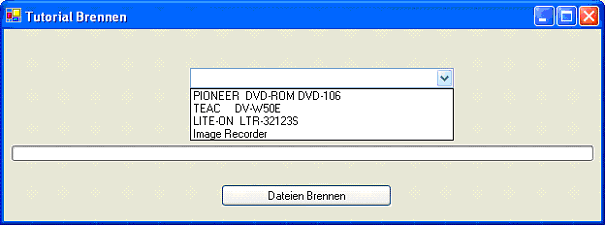
Als Nächstes schreiben wir die Funktion zum Brennen der Dateien. Diese wird für den Button "Dateien Brennen" hinterlegt. Diese Funktion nenne ich in diesem Tutorial btn_brennen_Click, da dies auf ein Event (Click) des Buttons reagiert.
Zu erst müssen wir einen neuen ISO-Track erstellen, in dem wir später die Verzeichnisse und Dateien hinterlegen.
// Neuen ISO-Track erstellen NEROLib.NeroISOTrackClass niso = new NEROLib.NeroISOTrackClass();Als Nächstes vergeben wir einen Namen für den neuen ISO-Track. Dieser Name wird nach dem Brennen auch der Name der CD sein.
Im nächsten Schritt müssen wir ein neues Verzeichnis erstellen, in dem wir die späteren Dateien einfügen. Dies machen wir mit folgender Syntax:// Neues Verzeichnis erstellen NEROLib.NeroFolderClass nfolder = new NEROLib.NeroFolderClass();Diesem Verzeichnis geben wir keinen Namen, da wir dies als RootFolder für den ISO-Track nutzen wollen. Nun erstellen wir ein zweites Verzeichnis.
// Zweites Verzeichnis erstellen NEROLib.NeroFolderClass nsecondfolder = new NEROLib.NeroFolderClass(); // Verzeichnis benennen nsecondfolder.Name = "TestFolder";Nachdem wir dem zweiten Verzeichnis einen Namen gegeben haben, fügen wir dies dem RootFolder hinzu:
// Verzeichnis zwei dem Root-Verzeichnis hinzufügen nfolder.Folders.Add(nsecondfolder);Jetzt fügen wir dem ISO-Track das Root-Verzeichnis hinzu:
// Root-Folder dem ISO-Track hinzufügen niso.RootFolder = nfolder;Nach all dem fehlen uns jetzt nur noch die Dateien, die wir auf die CD brennen wollen. Diese müssen wir nun den zwei Verzeichnissen hinzufügen.
Dies funktioniert im Prinzip genau so wie mit den Verzeichnissen.
Mit der Namenseigenschaft gibt man den Dateinamen auf der CD an, mit der SourceFilePath-Eigenschaft wird der Pfad und die zu erfassende Datei festgelegt.// Zwei Dateien erstellen NEROLib.NeroFileClass nfile1 = new NEROLib.NeroFileClass();; NEROLib.NeroFileClass nfile2 = new NEROLib.NeroFileClass();; // Eigenschaften der Files festlegen nfile1.Name = "TestPack1.rar"; nfile1.SourceFilePath = @"C:\testfile1.rar"; nfile2.Name = "TestPack2.rar"; nfile2.SourceFilePath = @"C:\testfile2.rar"; // Dateien den Verzeichnissen hinzufügen nfolder.Files.Add(nfile1); nsecondfolder.Files.Add(nfile2);Als Nächstes müssen wir noch sagen, mit welchen Optionen wir den ISO-Track brennen wollen. In unserem Beispiel soll ein ISO-FileSystem erzeugt werden.
// Brennoptionen für den ISO-Track festlegen niso.BurnOptions = NEROLib.NERO_BURN_OPTIONS.NERO_BURN_OPTION_CREATE_ISO_FS;Nun legen wir eine neue Globale Variable namens ndrive an.
private NEROLib.NeroDrive ndrive;Dieser Variable übergeben wir das von uns ausgewählte Laufwerk
(Diese Variable stellt uns nun die Eigenschaften eines Laufwerkes zur Verfügung)// Ausgewähltes Laufwerk an ndrive = (NEROLib.NeroDrive)ndrives.Item(cmb_brennerauswahl.SelectedIndex);Um die CD jetzt endgültig zu erstellen, rufen wir die BurnIsoAudioCD-Funktion von der Variable ndrive auf.
// CD erstellen und Daten auf CD brennen ndrive.BurnIsoAudioCD("","",false,niso,null,null,NEROLib.NERO_BURN_FLAGS.NERO_BURN_FLAG_WRITE,10,NEROLib.NERO_MEDIA_TYPE.NERO_MEDIA_CDRW);Mit unserem jetzigen Programm würde es schon funktionieren, eine CD zu erstellen. Die Progressbar würde aber keinen Fortschritt anzeigen. Aus diesem Grund fügen wir nun noch eine Funktion zu dem Event, das uns von der NeroCOM-Schnittstelle zur Verfügung gestellt wird, hinzu. In diesem Programm nenne ich diese Funktion OnProgress().
Das OnProgress-Event erwartet zwei Parameter. Der erste Parameter gibt die Prozentzahl zurück, wie viel Daten auf die CD schon gebrannt wurden. Der zweite Parameter gibt zurück, ob das Brennen beendet wurde.private void OnProgress(ref int percent, ref bool fertig) { prgbar_fortschritt.Value = percent; }Und hiermit wird nun auch der Fortschritt des Brennens angezeigt.
Jetzt müssen wir noch dem OnProgress-Event einen neuen Eventhandler mit unserer Funktion hinzufügen.
Das Event müssen wir in der Brennfunktion btn_brennen_Click zuordnen, da hier ja erst die Wahl des Brenners aktualisiert wird.// OnProgress-Event einen neuen Eventhandler hinzufügen ndrive.OnProgress += new NEROLib._INeroDriveEvents_OnProgressEventHandler(OnProgress);Wichtig:
Wird der Zwischenschritt über das ndrive-Element nicht beachtet, so kann es Probleme mit der korrekten Funktion der Progressbar kommen.Ich hoffe, das euch das Tutorial gefallen hat!!!
Mit freundlichen Grüßen,
euer GünniArtikel als PDF Datei: burning_cd_with_c_sharp/CD_Brennen_mit_C#.pdf
Und zum Abschluss noch einmal den komplette Quellcode:
using System; using System.Drawing; using System.Collections; using System.ComponentModel; using System.Windows.Forms; using System.Data; namespace Brennen { /// <summary> /// Zusammenfassende Beschreibung für Form1. /// </summary> public class Form1 : System.Windows.Forms.Form { private System.Windows.Forms.Button btn_brennen; private System.Windows.Forms.ComboBox cmb_brennerauswahl; private System.Windows.Forms.ProgressBar prgbar_fortschritt; private NEROLib.NeroClass neroclass = new NEROLib.NeroClass(); private NEROLib.NeroDrivesClass ndrives; private NEROLib.NeroDrive ndrive; /// <summary> /// Erforderliche Designervariable. /// </summary> private System.ComponentModel.Container components = null; public Form1() { // // Erforderlich für die Windows Form-Designerunterstützung // InitializeComponent(); // // TODO: Fügen Sie den Konstruktorcode nach dem Aufruf von InitializeComponent hinzu // GetRecoderList(); // Laufwerke ermitteln prgbar_fortschritt.Value = 0; } /// <summary> /// Die verwendeten Ressourcen bereinigen. /// </summary> protected override void Dispose( bool disposing ) { if( disposing ) { if (components != null) { components.Dispose(); } } base.Dispose( disposing ); } #region Windows Form Designer generated code /// <summary> /// Erforderliche Methode für die Designerunterstützung. /// Der Inhalt der Methode darf nicht mit dem Code-Editor geändert werden. /// </summary> private void InitializeComponent() { this.btn_brennen = new System.Windows.Forms.Button(); this.prgbar_fortschritt = new System.Windows.Forms.ProgressBar(); this.cmb_brennerauswahl = new System.Windows.Forms.ComboBox(); this.SuspendLayout(); // // btn_brennen // this.btn_brennen.FlatStyle = System.Windows.Forms.FlatStyle.System; this.btn_brennen.Location = new System.Drawing.Point(224, 160); this.btn_brennen.Name = "btn_brennen"; this.btn_brennen.Size = new System.Drawing.Size(176, 23); this.btn_brennen.TabIndex = 0; this.btn_brennen.Text = "Dateien Brennen"; this.btn_brennen.Click += new System.EventHandler(this.btn_brennen_Click); // // prgbar_fortschritt // this.prgbar_fortschritt.Location = new System.Drawing.Point(8, 120); this.prgbar_fortschritt.Name = "prgbar_fortschritt"; this.prgbar_fortschritt.Size = new System.Drawing.Size(600, 16); this.prgbar_fortschritt.Step = 1; this.prgbar_fortschritt.TabIndex = 1; // // cmb_brennerauswahl // this.cmb_brennerauswahl.DropDownStyle = System.Windows.Forms.ComboBoxStyle.DropDownList; this.cmb_brennerauswahl.Location = new System.Drawing.Point(192, 40); this.cmb_brennerauswahl.Name = "cmb_brennerauswahl"; this.cmb_brennerauswahl.Size = new System.Drawing.Size(272, 21); this.cmb_brennerauswahl.TabIndex = 2; // // Form1 // this.AutoScaleBaseSize = new System.Drawing.Size(5, 13); this.ClientSize = new System.Drawing.Size(616, 198); this.Controls.AddRange(new System.Windows.Forms.Control[] { this.cmb_brennerauswahl, this.prgbar_fortschritt, this.btn_brennen}); this.Name = "Form1"; this.Text = "Tutorial Brennen"; this.ResumeLayout(false); } #endregion /// <summary> /// Der Haupteinstiegspunkt für die Anwendung. /// </summary> [STAThread] static void Main() { Application.Run(new Form1()); } # region Eigendefiniert Methoden/Funktionen private void GetRecoderList() { // Ermittle alle Laufwerke mit der Eigenschaft (siehe Media_type) ndrives = (NEROLib.NeroDrivesClass)neroclass.GetDrives(NEROLib.NERO_MEDIA_TYPE.NERO_MEDIA_CD); // Alle ermittelten Laufwerke in der ComboBox anlegen foreach(NEROLib.NeroDrive ndrive in ndrives) { // Laufwerkname in der ComboBox anlegen cmb_brennerauswahl.Items.Add(ndrive.DeviceName); } } #endregion // Funktion, die zwei Dateien auf eine CD brennt private void btn_brennen_Click(object sender, System.EventArgs e) { // Neuen ISO-Track erstellen NEROLib.NeroISOTrackClass niso = new NEROLib.NeroISOTrackClass(); // ISO-Track benennen niso.Name = "TEST-CD"; // Neues Verzeichnis erstellen NEROLib.NeroFolderClass nfolder = new NEROLib.NeroFolderClass(); // Zweites Verzeichnis erstellen NEROLib.NeroFolderClass nsecondfolder = new NEROLib.NeroFolderClass(); // Verzeichnis benennen nsecondfolder.Name = "TestFolder"; // Verzeichnis zwei dem Root-Verzeichnis hinzufügen nfolder.Folders.Add(nsecondfolder); // Root Folder dem ISO-Track hinzufügen niso.RootFolder = nfolder; // Zwei Dateien erstellen NEROLib.NeroFileClass nfile1 = new NEROLib.NeroFileClass(); NEROLib.NeroFileClass nfile2 = new NEROLib.NeroFileClass(); // Eigenschaften der Files festlegen nfile1.Name = "TestPack1.rar"; nfile1.SourceFilePath = @"C:\testfile1.rar"; nfile2.Name = "TestPack2.rar"; nfile2.SourceFilePath = @"C:\testfile2.rar"; // Dateien den Verzeichnissen hinzufügen nfolder.Files.Add(nfile1); nsecondfolder.Files.Add(nfile2); // Brennoptionen für den ISO Track festlegen niso.BurnOptions = NEROLib.NERO_BURN_OPTIONS.NERO_BURN_OPTION_CREATE_ISO_FS; // Ausgewähltes Laufwerk übergeben ndrive = (NEROLib.NeroDrive)ndrives.Item(cmb_brennerauswahl.SelectedIndex); // Hinzufügen des OnProgress-Events zum ausgewählten Laufwerk ndrive.OnProgress += new NEROLib._INeroDriveEvents_OnProgressEventHandler(OnProgress); // CD erstellen und Daten auf CD brennen ndrive.BurnIsoAudioCD("","",false,niso,null,null,NEROLib.NERO_BURN_FLAGS.NERO_BURN_FLAG_WRITE,10,NEROLib.NERO_MEDIA_TYPE.NERO_MEDIA_CDRW); } private void OnProgress(ref int percent, ref bool abort) { prgbar_fortschritt.Value = percent; } } }
-
Mr. B schrieb:
zwei wichtige Sachen:
Als Erstes, Nächstes, Zweites,... großgeschrieben! Und bitte: wenn man deinen Artikel liest, will man die drei Wörter gar nicht mehr sehen, so oft verwendest du sie! Beim nächsten Mal bitte weniger gebrauchen und kreativer sein!
Nach CD und DVD bestehen dieselben Regeln der Grammatik. Da werden Prädikate nach wie vor kleingeschrieben!
Mr. B
Mag sein, ist schon ne lange Zeit her als ich den Artikel geschrieben habe ;o)
-
Guenni? Der Artikel ist fertig, oder?
-
Fast, muss nur die PDF Datei noch anpassen. Wann kommen die nächsten Artikel den raus?
-
Guck mal über die Threadliste.

Übermorgen etwa um diese Zeit.
Achja, schaust du ab und zu mal ins Magazinprojektforum? Du hattest zwei Vorschläge geliefert, zu denen Nachfragen gekommen sind.
Schau doch bitte mal, ob wir richtig geraten haben, was du lesen möchtest.
-
Guenni, mir ist gerade aufgefallen, dass du ja das Layout gar nicht verwendest.

Kannst du das noch nachziehen? Ich wollte die Kapitel gerade einfach durchnumerieren, aber das passt logisch nicht mehr.
Wie es aussehen soll steht in der Anleitung.

-
Wieso willst du den die Kapitel noch durchnummeriern? Wegen dem Inhaltsverzeichnis?
Das einzigste was aus meiner Sicht noch fehlt wäre die Leerzeile nach den Überschriften.